個人情報を事前に確認するには
ファイルに含まれる個人情報を確認するには、「Officeボタン」から「配布準備」-「プロパティ」の順番にクリックします。すると、リボンの下側にプロパティ領域が表示され、内容を確認できます。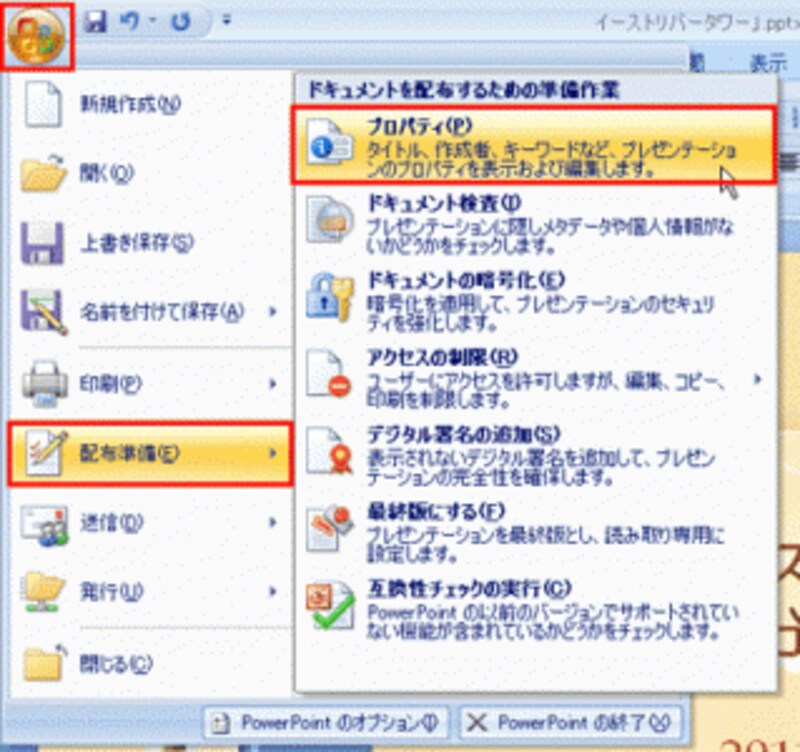
PowerPoint2003では、「ファイル」メニューから「プロパティ」をクリックする

PowerPoint2003では、プロパティダイアログボックスが表示される
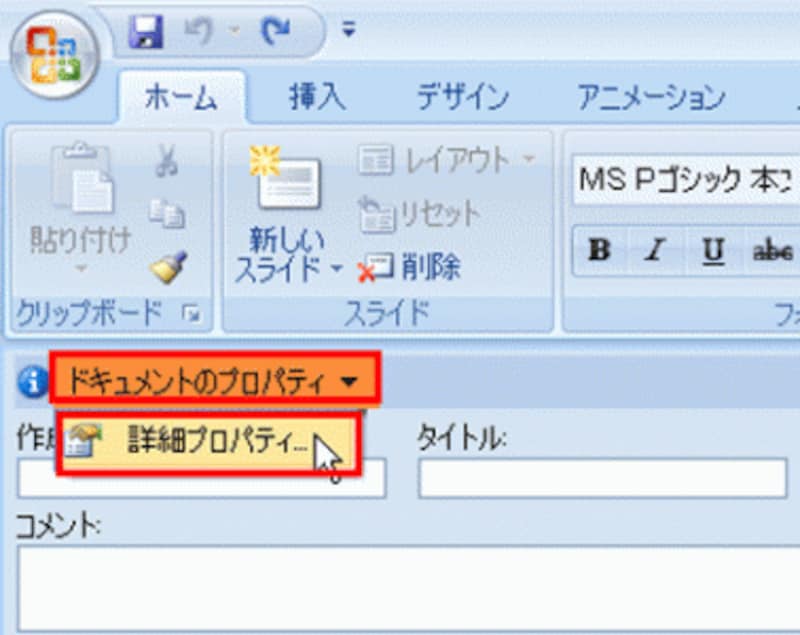
もっと詳細な情報を見てみよう

タブを切り替えると、ファイルサイズや最終保存者などの情報を確認できる
プレゼン資料の作成日や会社名、作成者といったプロパティと呼ばれる個人情報は、ファイルと一緒に保存されています。ファイルを第三者に渡すときは、個人情報を削除しておくと安心です。
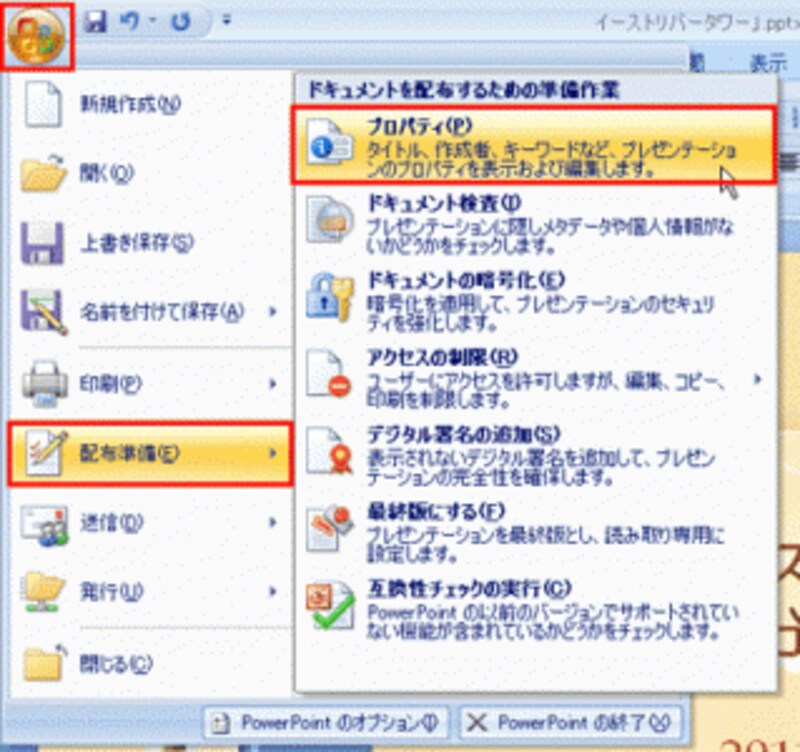
PowerPoint2003では、「ファイル」メニューから「プロパティ」をクリックする
PowerPoint2003では、プロパティダイアログボックスが表示される
もっと詳細な情報を見てみよう
タブを切り替えると、ファイルサイズや最終保存者などの情報を確認できる